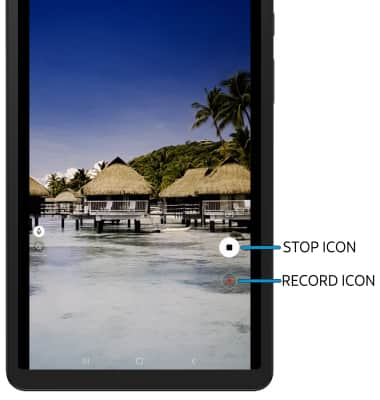• Alternar entre las cámaras frontal y posterior
• Enfocar la cámara
• Acercar y alejar
• Toma una foto
• Cambiar a modo video
• Pausar, detener y guardar un video
Este tutorial requiere que abras la aplicación de la cámara. Para acceder a la cámara desde la pantalla principal, selecciona la
Alternar entre las cámaras frontal y trasera
Selecciona el ícono Switch camera.
Importante: No puedes cambiar la cámara mientras estás grabando un video.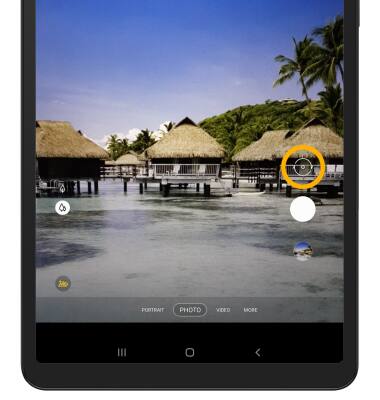
Enfocar la cámara
Selecciona el área de la foto que desees para enfocar. Aparecerá un círculo cuando selecciones el área.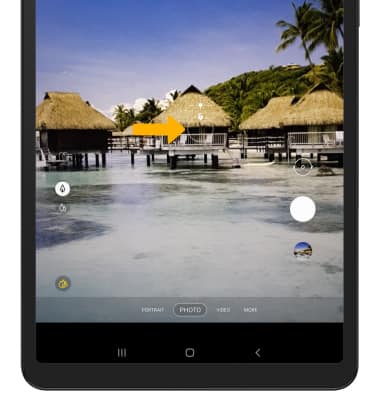
Acercar y alejar
Separa dos dedos hacia el borde de la pantalla para acercar. Junta dos dedos hacia el centro de la pantalla para alejar.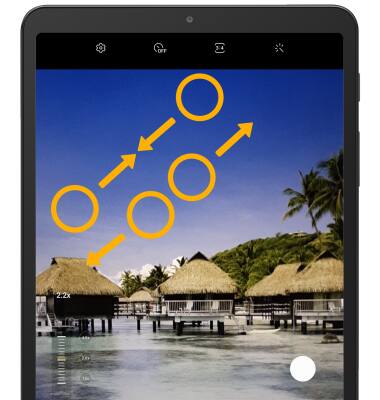
Toma una foto
Selecciona el ícono Capture.
Importante: también puedes tomar una foto al oprimir uno de los botones Volume. 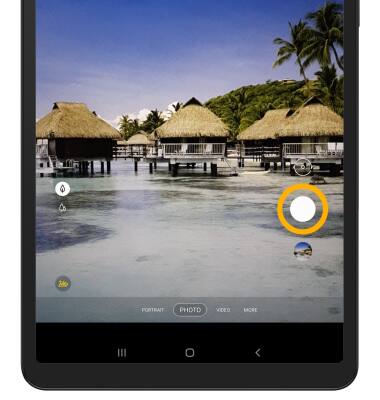
Cambiar a modo video
Desde la pantalla Camera, desplázate hacia la izquierda para acceder al modo Video luego selecciona el ícono Record.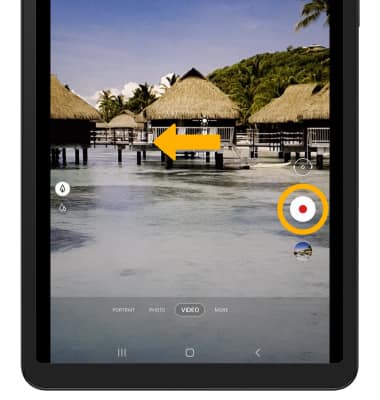
Pausar, detener y guardar un video
Para pausar una grabación, selecciona el ícono Pause.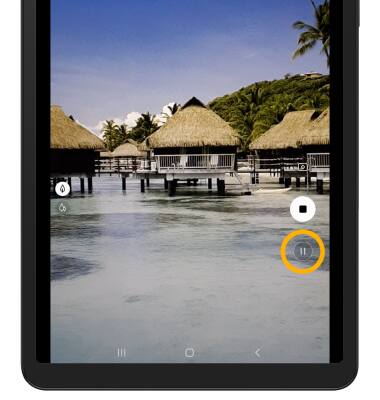
Para reanudar la grabación, toca el ícono Record. Para detener la grabación, selecciona el ícono Stop.
Importante: los videos se guardan automáticamente cuando finalizas de grabar.